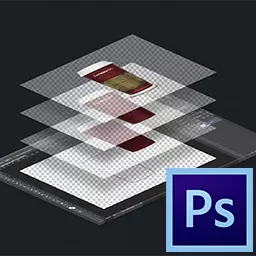
Collega gli strati in Photoshop significa combinare due o più livelli in uno. Per capire quale "incollaggio" è e per il quale deve essere utilizzato, analizzeremo un semplice esempio. Ad esempio, tu nel collage ha disegnato una nuvola e la cerniera di temporale. Quindi combinarli insieme per aggiungere sfumature scure nella correzione del colore e qualche tipo di effetto attenuato. Affrontiamo come incollare gli strati in Photoshop.
Combinare i livelli in Photoshop
Considera un esempio del genere: hai un'immagine - è MA . C'è un'altra immagine - It B. . Entrambi sono su strati diversi, ma in un documento. Ognuno di loro può essere modificato separatamente l'uno dall'altro. Poi hai gluzialmente MA e B. e la nuova immagine è ottenuta - It IN che può anche essere modificato, ma gli effetti saranno uniformemente su entrambe le immagini. Fare clic con il tasto destro del mouse sullo strato della tavolozza. Viene visualizzato un menu a discesa, dove vedrai tre opzioni in basso:
- Combina i livelli
- Combina visibile
- Runicamento
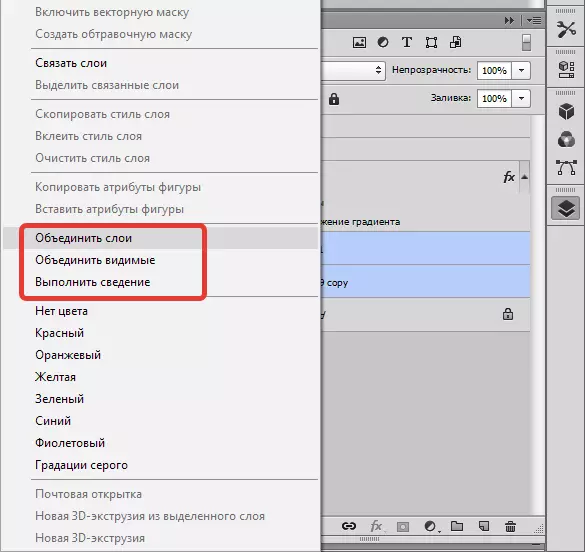
Se fai clic con il pulsante destro del mouse su un solo livello selezionato, quindi anziché la prima opzione sarà "Combina con il precedente".
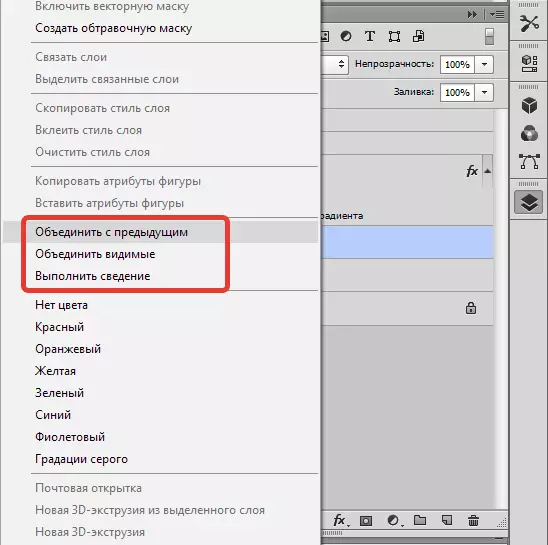
Ci rivolci all'analisi di tutti i comandi.
Metodo 1: funzione "Combina livelli"
Con questo comando, puoi incollare due o più livelli che hai scelto il mouse. La scelta viene effettuata in due modi:
- Fai clic sul tasto Ctrl E clicca su quelle miniature che devono essere combinate. Questo metodo è preferibile a causa della sua semplicità, convenienza e versatilità. Questo metodo aiuta, se è necessario incollare gli strati in posti diversi sulla tavolozza, lontano l'uno dall'altro.
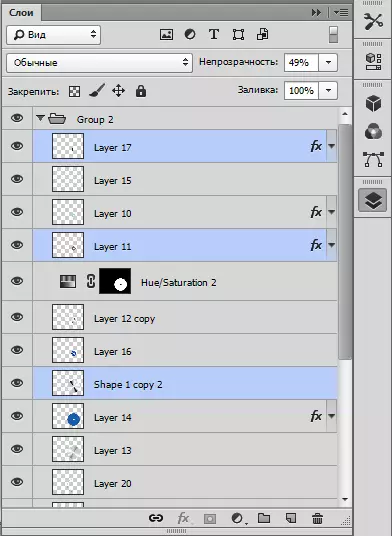
- Se è necessario combinare il gruppo di livelli accanto all'altro - morsetto la chiave Spostare. , Fare clic sullo strato iniziale sulla testa del gruppo, quindi, senza rilasciare i tasti, ultimo in questo gruppo.
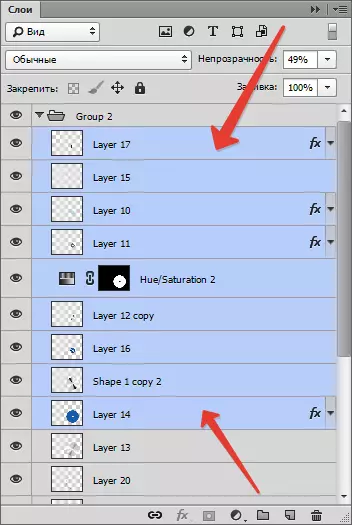
Metodo 2: funzione "Combina visibile"
In breve, la visibilità è la possibilità di disabilitare / abilitare la visualizzazione dell'immagine. Squadra "Combina visibile" È necessario combinare tutti i livelli visibili con un clic. In questo caso, quelli in cui la visibilità è disabilitata rimarrà intatta nel documento. Questo è un dettaglio importante: il seguente team è costruito su di esso.
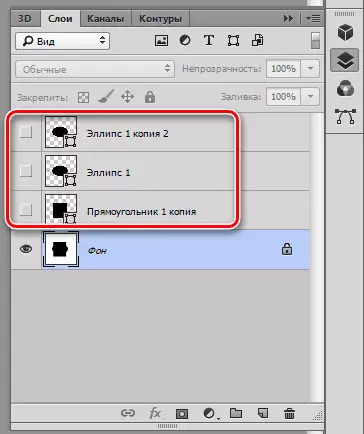
Metodo 3: funzione "Esegui minore"
Questo comando con un clic su tutti gli strati si illuminano immediatamente. Se tra questi erano invisibili, Photoshop aprirà la finestra in cui le azioni delle azioni saranno confermate per completare la loro rimozione.
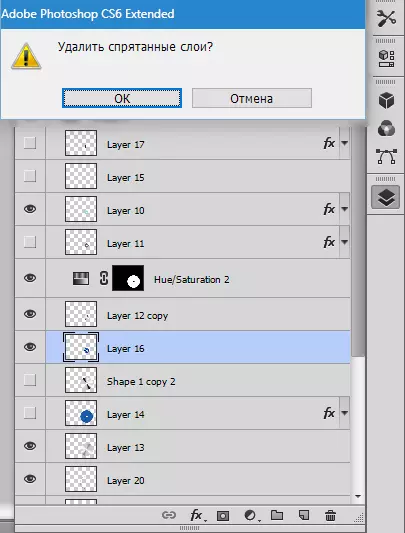
Ora sai come combinare due strati in Photoshop.
